画世界是一款非常优秀的手机绘画软件,之前和大家分享了画世界一些常见的绘画方法,最近画世界pro新出了3D功能,很多小伙伴还不知道在哪。本期内容为大家分享画世界Pro怎么打开3D功能?画世界Pro怎么使用3D功能绘制插画?以下是详细内容。
一、画世界Pro怎么打开3D功能?
1、点击手机桌面的画世界Pro图标,进入到画世界主页面,接着点击右上角的“新建”选项,选择任意尺寸进入到操作界面,当然,大家也可以选择系统自带的尺寸。
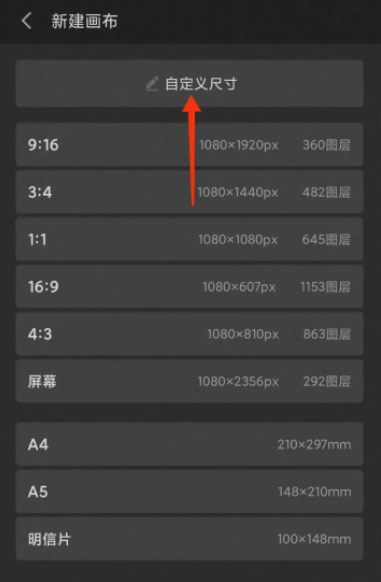
2、画布创建完成后,点击工具栏中的“四叶草”图标,在弹出的窗口中找到“3D”选项,点击它,就能打开3D功能。
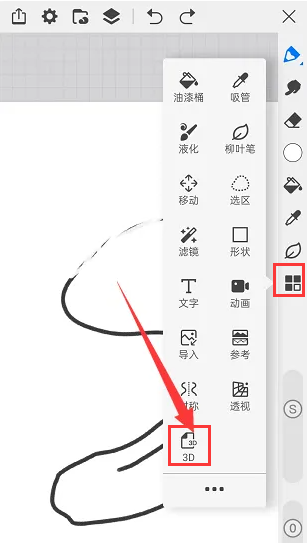
二、画世界Pro怎么使用3D功能绘制插画?
1、打开画世界Pro软件,创建画布,进入到画世界Pro绘画操作界面。
2、点击工具栏中的“四叶草”图标,在弹出的窗口点击“3D”选项,进入到3D功能界面。
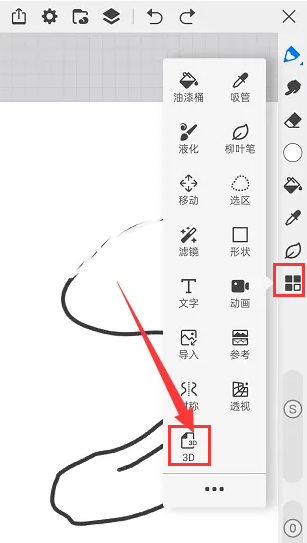
3、进入到3D界面后,上方有一些常用的功能选项,大家根据需求编辑即可。
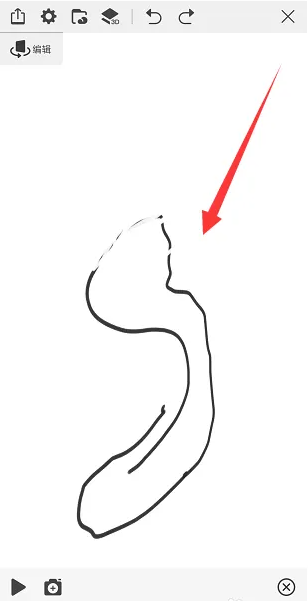
以上就是小编分享的“画世界Pro怎么打开3D功能?画世界Pro怎么使用3D功能绘制插画?”相关内容。希望以上内容能对您有所帮助,小伙伴们我们下期再见哦~

